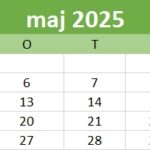Bemærk dette er en lidt ændre artikel. Jeg har skrevet en nyere artikel som du kan læse her.
Mens det kan lyde meget grundlæggende for nogle brugere, vil andre finde det meget brugbart. Jeg er blevet spurgt nogle gange omkring emnet. Så i denne artikel skal vi se hvordan man opretter en skrivebordsgenvej i Windows 10 (gælder også Windows 7 og 8). Det kan være en genvej til et program, mappe, hjemmeside etc. Ideen er at du kan få nem adgang til det du ønsker.
Opret skrivebordsgenvej i Windows 10
Den nemmeste måde at oprette en skrivebordsgenvej på er at højreklikke på .exe-filen og vælg Send til > Skrivebord (Opret genvej). Du vil se, at genvejen bliver oprettet på dit Windows-skrivebord.
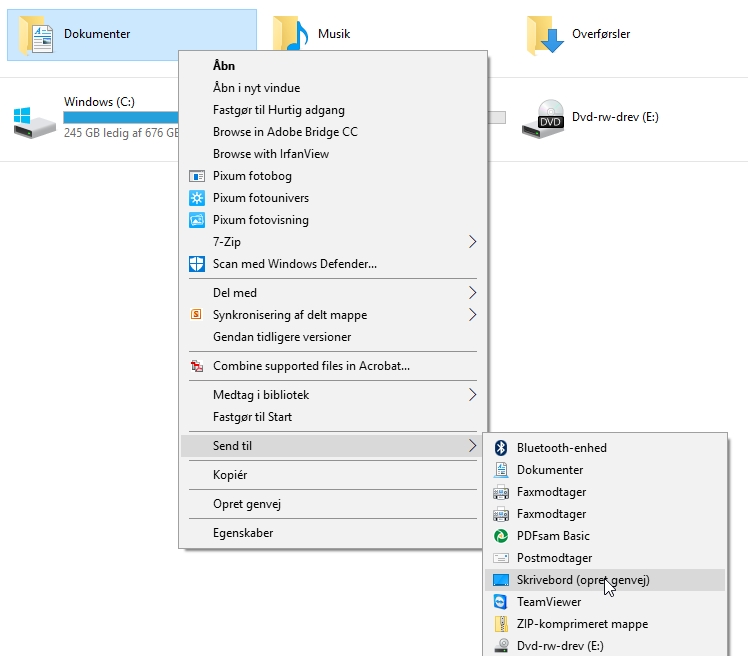
Hvis du i stedet vælger Opret genvej, oprettes genvej på samme sted. Du kan derefter trække og slippe til den ønskede mappeplacering.
Der er en anden måde, og det er ved at højreklikke på skrivebordet og derefter vælge Ny > Genvej. Du vil se følgende dialogboks.
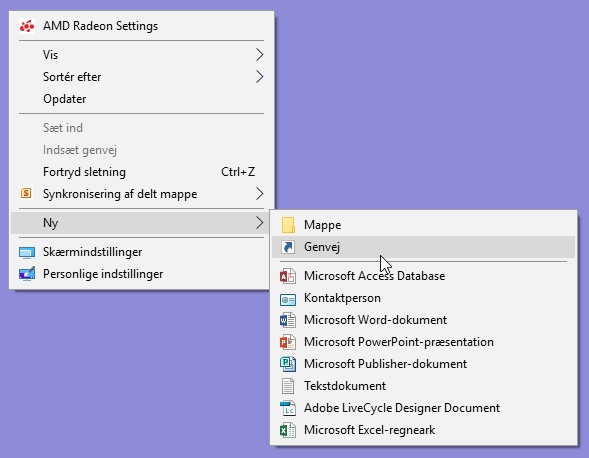
Du skal nu indtaste stien til din kilde, som du vil oprette genvej til.
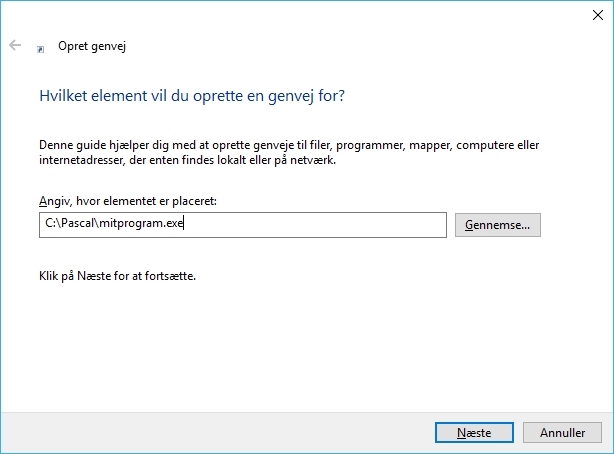
Hvis du ikke kender stien du skal indtaste den, kan du klikke på knappen Gennemse og finde frem til kilden og vælge den.
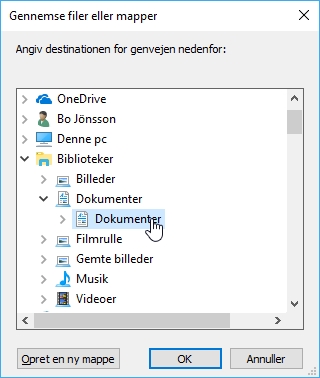
Som et eksempel har jeg taget mappen Dokumenter. Når du har valgt den, skal du klikke på OK.
Klik nu på Næste for at åbne følgende vindue. Du kan beholde samme navn eller ændre det.
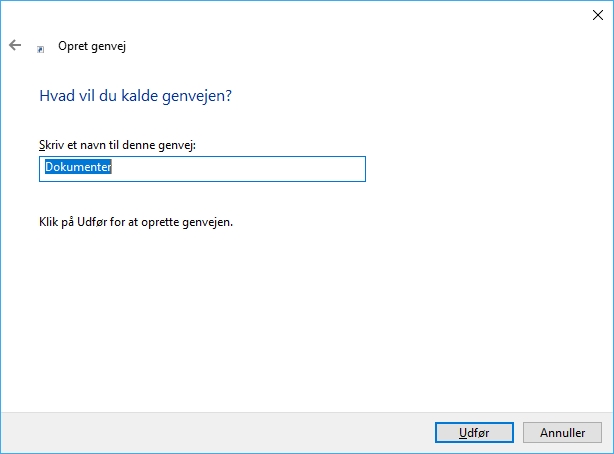
Hvis du klikker på Udfør, oprettes genvejen på skrivebordet. Men du vil bemærke, at det har et standardikon.

For at give genvejen et andet ikon skal du højreklikke på det og vælge Egenskaber.
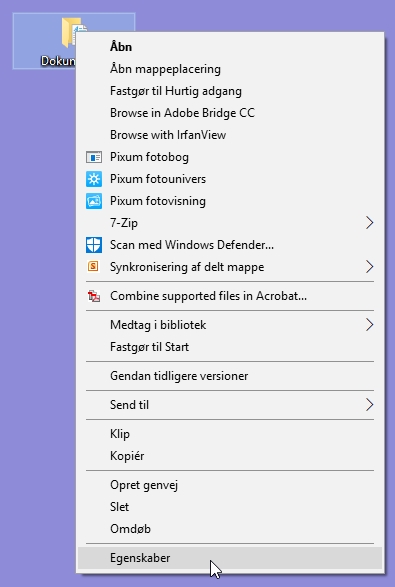
Når dialogboksen Egenskaber åbnes, skal du klikke på knappen Skift ikon.
Følgende dialogboks åbnes. Du kan vælge et af systemikonerne, eller du kan klikke på knappen Gennemse og bladre frem til den mappe, hvor du kan finde din personlige samling af .ico-filer.
Vælg det ikon, du vil have, og klik på OK og Anvend. Din genvej vil få det ikon, du ønskede.
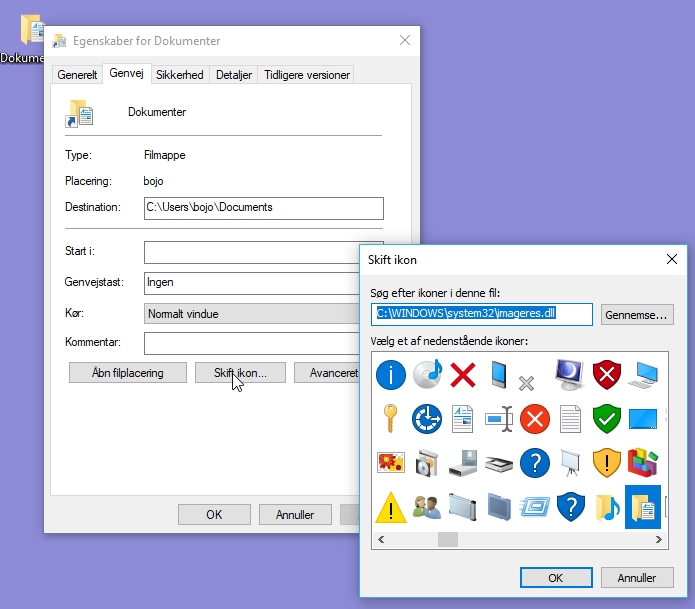
Hvis du vil, kan du i øvrigt altid klippe og flytte denne genvej til en placering i en anden mappe efter eget valg.

Hvis du er på udkig efter andre ikoner, kan du f.eks. hente nogle her: http://www.iconarchive.com/tag/windows
Du kan downloade dem ved at klikke på ico lige over ikonet.
![]()